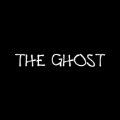蓝牙耳机怎么连接电脑,现在,蓝牙技术已经成为日常生活中不可或缺的一部分。我们可以在手机上使用蓝牙耳机享受音乐,而在电脑上使用蓝牙耳机也成为了许多人的需求。然而,很多人却不知道如何正确地连接蓝牙耳机到他们的电脑上。在本教程中,我将详细介绍蓝牙耳机如何与电脑连接,希望能帮助大家解决这个问题。
蓝牙耳机怎么连接电脑
步骤一:打开蓝牙
首先,确保你的电脑已经打开了蓝牙功能。大多数的电脑操作系统都会有一个蓝牙开关,你可以在设置中找到这个选项,并将其打开。
步骤二:进入蓝牙设置
蓝牙耳机怎么连接电脑(如何正确连接蓝牙耳机到电脑)
进入电脑的蓝牙设置页面。在Windows系统中,你可以在控制面板中找到蓝牙设置选项;在Mac系统中,你可以在系统偏好设置中找到蓝牙选项。
步骤三:打开蓝牙耳机
接下来,打开你的蓝牙耳机,并确保它处于待机或配对模式。每个耳机品牌的操作方式可能略有不同,请参考耳机的说明书。
步骤四:配对设备
在蓝牙设置页面,点击“配对新设备”按钮。此时,你的电脑会开始搜索周围的蓝牙设备。
在搜索到你的蓝牙耳机后,点击它的名称,并点击“配对”按钮。在一些情况下,你可能需要输入配对码,此时请参考耳机的说明书找到正确的配对码并输入。
步骤五:连接耳机
配对成功后,你的电脑会自动连接到蓝牙耳机。你可以在蓝牙设置页面中查看已连接的设备列表,确认是否成功连接。
现在,你已经成功地将蓝牙耳机连接到了电脑上。你可以在电脑上播放音乐、观看视频,而声音会通过蓝牙耳机输出。
常见问题解答
为什么我的蓝牙耳机无法配对?
如果你的蓝牙耳机无法配对,可能是以下原因造成的:1.耳机电量不足,请确保耳机已充电;2.耳机不处于配对模式,请按照耳机的说明进行操作;3.你的电脑蓝牙功能上没有打开,或者没有被搜索到。
为什么我的蓝牙耳机连接后没有声音?
蓝牙耳机怎么连接电脑,如果你的蓝牙耳机已成功连接到电脑上却没有声音,可能是以下原因造成的:1.电脑音频输出设备没有切换到蓝牙耳机,请在系统音频设置中将输出设备切换到蓝牙耳机;2.蓝牙耳机音量过低,请调节耳机的音量。